电脑无法显示语言是一个常见的技术问题,可能由多种因素引起,包括系统设置错误、语言包缺失、驱动程序故障或软件冲突等,解决这一问题需要用户逐步排查可能的原因,并采取针对性的措施,本文将详细分析导致该问题的常见原因及解决方法,帮助用户快速恢复正常的语言显示功能。
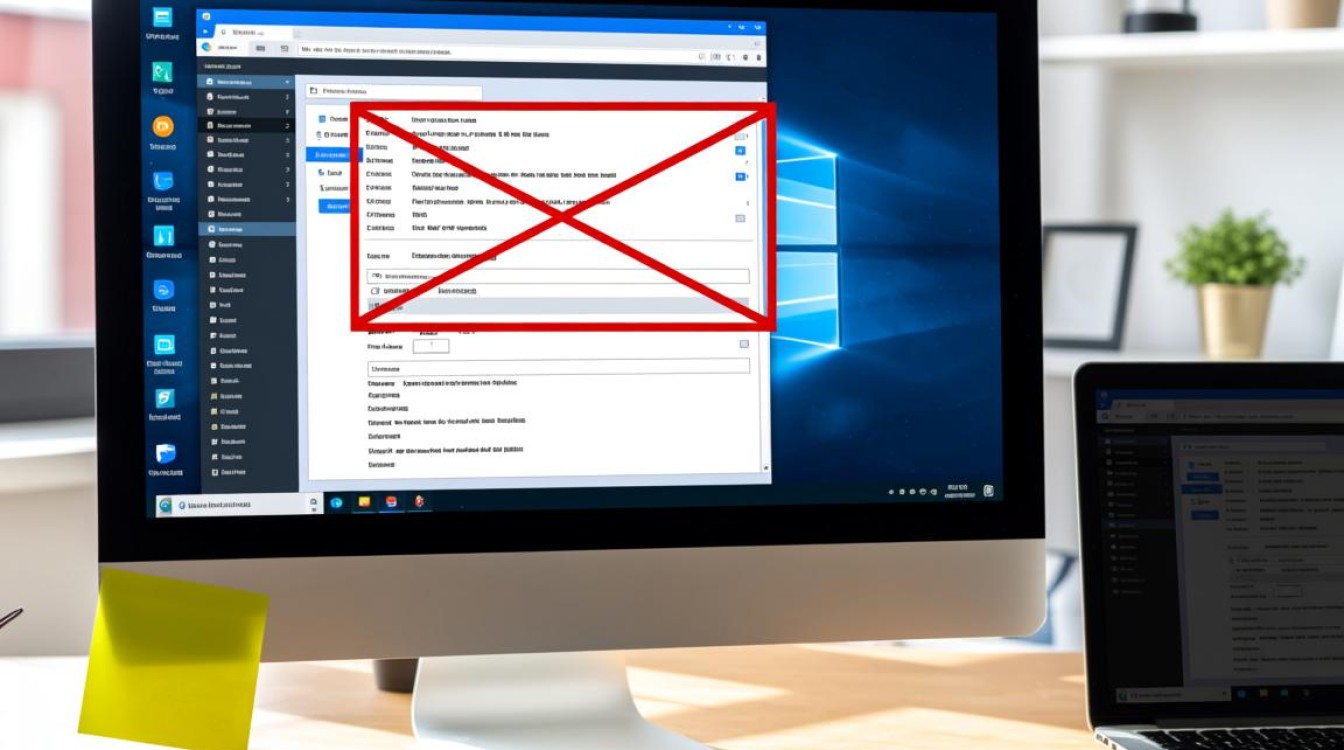
检查系统语言设置
用户应检查操作系统的默认语言设置是否正确,以Windows系统为例,可以通过“设置”中的“时间和语言”选项查看当前系统语言,如果发现语言设置不正确,可以尝试添加或切换到所需的语言,在添加语言时,确保下载了完整的语言包,部分语言显示异常可能是因为语言包未完全安装,对于macOS用户,可以通过“系统偏好设置”中的“语言与地区”选项进行类似检查和调整。
验证语言包完整性
语言包缺失是导致显示异常的主要原因之一,以Windows 10/11为例,用户可以通过“设置”>“应用”>“可选功能”>“添加功能”来搜索并安装所需的语言包,如果系统中已有语言包但显示异常,可以尝试卸载后重新安装,某些第三方软件可能会修改系统语言文件,导致显示问题,可以暂时禁用第三方软件或通过系统还原点恢复到正常状态。
更新显卡驱动程序
显卡驱动程序问题也可能导致语言显示异常,尤其是涉及复杂字体或特殊字符时,用户可以访问显卡制造商(如NVIDIA、AMD或Intel)的官方网站,下载并安装最新的驱动程序,在安装驱动前,建议先卸载旧版本驱动,避免冲突,对于使用集成显卡的用户,可以通过Windows Update或主板制造商官网获取驱动更新。

检查字体文件完整性
字体文件损坏或缺失会导致特定语言字符无法显示,用户可以尝试使用系统自带的字体检查工具(如Windows的“字体查看器”)或第三方工具扫描并修复字体文件,如果问题出现在特定语言上,可以手动下载并安装该语言所需的字体文件,中文用户可能需要安装“微软雅黑”或“宋体”等字体,而日语用户则需要“MS Gothic”等字体。
排查软件冲突
某些应用程序或插件可能会干扰系统的语言显示功能,用户可以尝试在安全模式下启动系统,观察问题是否仍然存在,如果安全模式下显示正常,说明可能是第三方软件导致的冲突,可以通过任务管理器禁用启动项或逐个卸载最近安装的软件来定位问题根源。
系统文件修复
如果以上方法均无效,可能是系统文件损坏导致的问题,Windows用户可以运行系统文件检查器(SFC)和DISM工具来修复损坏的系统文件,以管理员身份打开命令提示符,依次输入sfc /scannow和DISM /Online /Cleanup-Image /RestoreHealth命令,等待扫描完成并重启系统,macOS用户则可以使用“磁盘工具”检查磁盘权限或重新安装系统。

相关问答FAQs
Q1:为什么我的电脑突然无法显示中文,只显示乱码?
A1:这通常是由于语言包缺失、字体文件损坏或系统设置错误导致的,首先检查系统语言设置是否正确,然后尝试重新安装中文语言包和字体文件,如果问题依旧,可运行系统文件检查器修复损坏的系统文件。
Q2:更新显卡驱动后语言显示异常,如何解决?
A2:可能是驱动版本与系统不兼容,建议回滚到之前的驱动版本或从显卡官网下载稳定版驱动,检查是否需要更新相关字体或语言支持组件,确保驱动与系统语言设置匹配。